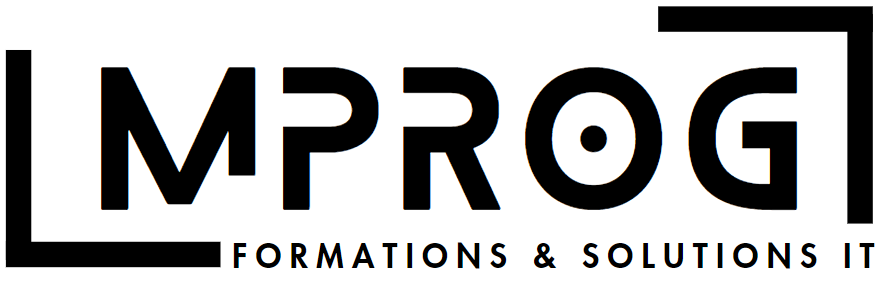Avant de commencer
Si vous avez opté pour la TVA sur les DÉBITS
Lorsque vous saisissez une facture en utilisant un compte de TVA sur les débits, le paramétrage du compte est reporté sur la ligne de TVA. De ce fait, lorsque vous établirez la déclaration de TVA de la période correspondante, ce sont ces informations qui seront reprises.
Pour consulter les informations de TVA d’une facture, ouvrez la saisie par journal, cliquez sur la ligne de TVA de la facture puis sur Plus d’actions et sélectionnez Voir les infos de TVA.
Si vous avez opté pour la TVA sur les ENCAISSEMENTS
Lorsque vous saisissez une facture en utilisant un compte de TVA sur encaissements, le paramétrage du compte est reporté sur la ligne de TVA, mais ces informations ne seront pas reprises sur la déclaration de TVA de la période.
Lors de la saisie du règlement de la facture, vous devrez effectuer le pointage de l’échéance correspondante. C’est à ce moment-là que les informations de TVA enregistrées sur la ligne de TVA de la facture seront reprises sur la ligne de tiers du règlement et donc récupérées lors de l’établissement de la déclaration de TVA de la période correspondant à la période de saisie du règlement.
Pour consulter les informations de TVA d’un règlement, ouvrez la saisie par journal, cliquez sur la ligne de tiers du règlement qui pointe une facture utilisant un compte de TVA sur encaissements, puis sur Plus d’actions et sélectionnez Voir les infos de TVA.
Opérations non imposables
Lorsque vous saisissez une opération non imposable utilisant un compte de charge ou de produit exonéré, le paramétrage du compte est reporté sur la ligne de charge ou de produit. Donc, lorsque vous établirez la déclaration de TVA de la période, ce sont ces informations qui seront reprises.
Pour consulter les informations de TVA d’une opération non imposable, ouvrez la saisie par journal, cliquez sur la ligne de charge ou de produit exonéré puis sur Plus d’actions et sélectionnez Voir les infos de TVA.
Créer une déclaration de TVA
Pour créer une nouvelle déclaration de TVA, cliquez sur le menu Déclaratif puis sur Déclarations de TVA :
La liste des déclarations de TVA affiche toutes les déclarations créées et sauvegardées sur l’exercice sélectionné.
Les modifications et suppressions de déclarations de TVA peuvent entraîner des incohérences avec les déclarations suivantes déjà sauvegardées et auront un impact sur les déclarations à créer.
Suite à la loi anti-fraude à la TVA, il n’est plus possible d’ajouter une déclaration de TVA si les précédentes ne sont pas validées.
Après validation d’une déclaration de TVA, il est possible de déverrouiller les cellules pour y apporter des modifications (suite à un rejet par exemple) via le bouton
La validation d’une déclaration de TVA valide automatiquement les écritures qui lui sont rattachées ainsi que les informations de TVA correspondantes.
Une déclaration de TVA non validée sera télétransmise uniquement en test. Pour télétransmettre la TVA en réel, de manière définitive, il faudra valider la déclaration. Elle ne pourra alors plus être transmise en test.
Cliquez sur afin d’en ajouter une.
La fenêtre Nouvelle déclaration s’ouvre. Elle vous propose de sélectionner :
- Le type de Déclaration que vous souhaitez créer à l’aide du menu déroulant en cliquant sur
.
- La Période de déclaration concernée en cliquant sur la flèche déroulante
.
- Le Millésime se sélectionne automatiquement en fonction de la période de déclaration à créer. Vous pouvez cependant le modifier en cliquant sur la flèche déroulante
.
- Cochez-le ou les feuillets que vous souhaitez inclure dans la déclaration.
Cliquez sur Valider pour créer la déclaration de TVA.
Le type de formulaire proposé lors de la déclaration de TVA dépend du code régime défini dans les options du dossier accessibles par le biais du menu Paramètres société > Identification > Informations de TVA.
La déclaration s’ouvre :
Dans la barre d’outils, vous trouvez les boutons suivants :
permet le re-calcul de la déclaration de TVA après avoir effectué une nouvelle saisie ou une modification d’écriture ou après avoir modifié une cellule à l’intérieur de la déclaration.
permet de valider définitivement la déclaration de TVA et en empêche toute modification.
qui vous permet d’Ajouter / retirer des feuillets (oubliés lors de la création ou au contraire de supprimer un ou plusieurs feuillets sélectionnés à tort lors de la création) ou de retrouver le Justificatif de TVA (qui vous permet de visualiser un état qui détaille toutes les lignes d’écritures permettant d’effectuer la déclaration de TVA).
L’onglet Feuillets permet de visualiser et de modifier les différents feuillets de la déclaration de TVA.
De nombreux boutons vous permettent de naviguer dans les feuillets :
| Permet d’imprimer les feuillets. | |
| Permet de naviguer dans la déclaration. | |
| Permet d’agrandir la hauteur ou la largeur du feuillet. | |
| Permet de supprimer la ou les valeurs saisies. | |
| Permet d’afficher les codes. | |
| Permet d’effectuer une recherche dans le feuillet. |
Les informations administratives nécessaires et déjà renseignées dans les paramètres du dossier sont reprises sur les feuillets. Certains champs restent cependant modifiables.
Les feuillets sont donc constitués d’informations venant des écritures saisies et des paramètres des fiches de compte. Certains montants sont calculés alors que d’autres sont saisissables.
Télé-déclarer une déclaration de TVA
Depuis l’onglet Télédéclarations, cliquez sur afin d’ajouter une télédéclaration :
- Date de génération : affiche la date de génération de la télédéclaration.
- Date de télétransmission : affiche la date de télétransmission à jedeclare.com.
- Statut : Généré, Envoyé, Erreur…
- Type de télédéclaration : Déclaration ou Demande de remboursement.
- Télédéclaration de test : Une coche apparaît selon les options choisies lors de la création de la télédéclaration.
Une fois votre déclaration terminée, cliquez sur Enregistrer et Fermer.
Pour aller plus loin
Les montants calculés
Ces montants sont renseignés en fonction des informations de TVA stockées sur les lignes d’écritures saisies. Ces informations reprennent le paramétrage des comptes de nature, comptes de TVA, et soumis à TVA renseignés au moment de la saisie. La plupart des champs calculés (issus des écritures comptables) sont modifiables. Les champs totalisation ne sont pas modifiables.
Les montants saisissables
Ces montants doivent être saisis et ne peuvent pas résulter d’un calcul automatique. Les régularisations, le remboursement demandé et les taxes assimilées de la 2ᵉ page de l’annexe 3310-A sont des montants saisissables. Les saisies effectuées directement sur la déclaration de TVA n’ont aucun impact sur la comptabilité.
Il est possible de modifier cette liste à l’aide des boutons :
| Permet de cocher et donc de sélectionner toutes les lignes de la liste. | |
| Permet de décocher et donc de désélectionner toutes les lignes de la liste. La ligne décochée ne sera donc pas prise en compte dans la déclaration. | |
| Permet d’ouvrir la saisie par journal. | |
| Permet d’accéder à la consultation de compte de la ligne sélectionnée. | |
| Permet de consulter les informations de TVA stockées sur la ligne d’écriture. |
Ces boutons sont aussi disponibles dans les onglets : TVA sur Encaissements, Lignes non imposables sur débits et Lignes non déclarées.
L’onglet TVA sur débits permet de visualiser toutes les lignes saisies sur des comptes de TVA ayant l’option de calcul « Sur Débits » au moment de la saisie.
L’onglet TVA sur Encaissements permet de visualiser l’ensemble des lignes de règlement saisies sur des comptes de nature Tiers, pointant l’échéance d’une facture qui possède un compte de TVA ayant l’option calcul « Sur Encaissements » au moment de la saisie.
L’onglet Lignes Non Imposables sur débit permet de visualiser les lignes saisies sur des comptes de charge ou de produit ayant l’option Exonéré cochée, l’option de calcul Sur débits ainsi qu’un type d’opération associé au moment de la saisie.
L’onglet Lignes Non Imposables sur encaissement permet de visualiser les lignes saisies sur des comptes de charge ou de produit ayant l’option Exonéré cochée, l’option de calcul Sur encaissements ainsi qu’un type d’opération associé au moment de la saisie.
L’onglet Lignes Non Déclarées permet d’afficher les lignes qui ne peuvent pas être déclarées pour l’une des raisons suivantes :
- Ligne avec infos de TVA incomplètes (ex : le type d’opération n’est pas présent),
- Ligne avec infos de TVA de type exonéré et utilisant un type d’opération imposable,
- Ligne avec infos de TVA sur débits ou encaissements et utilisant un type d’opération non imposable,
- Ligne avec infos de TVA cohérentes, mais ne correspondant à aucun code taxe pour la territorialité.